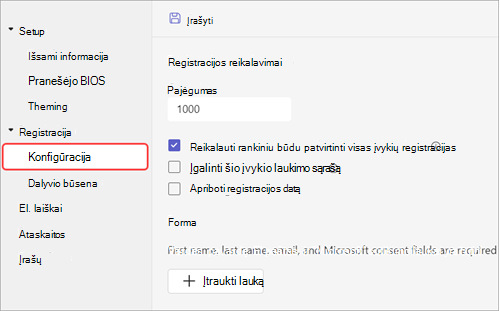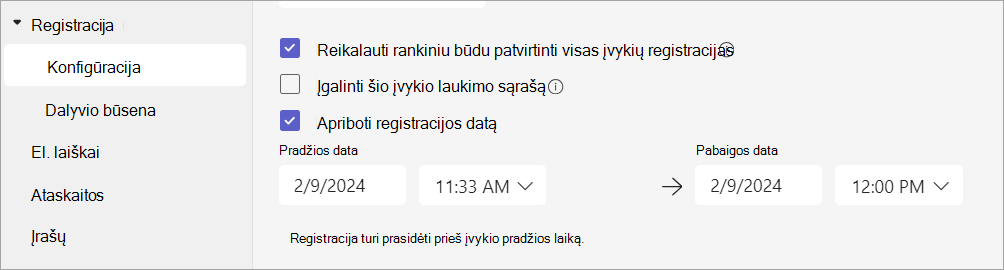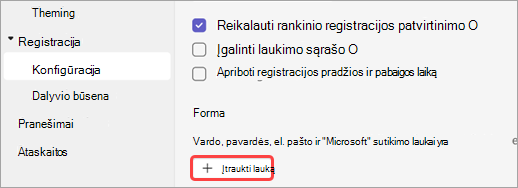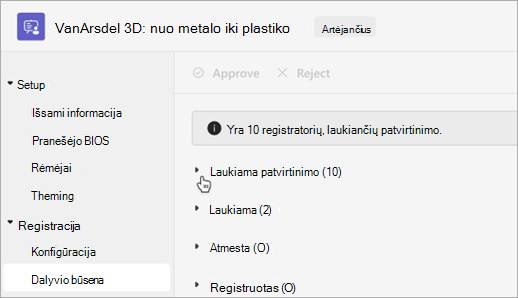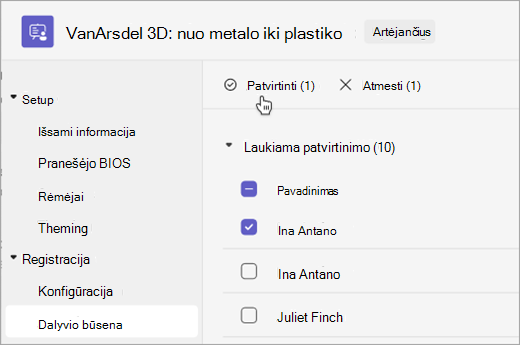Internetinio seminaro registracijos valdymas "Microsoft Teams"
Nustatyti registraciją
Įtraukite struktūrą į internetinuką su papildomais registracijos parametrais ir reikalavimais. Norėdami modifikuoti dalyvių registraciją, atidarykite internetinį seminarą iš savo "Teams" kalendoriaus ir eikite į Registracija > konfigūracija.
Čia galite įdiegti šiuos veiksmus:
-
Įvykio pajėgumas – nustatykite apribojimą, kiek žmonių gali registruotis internetiniame seminare.
-
Reikalauti rankiniu būdu patvirtinti visas renginio registracijas* – nuspręskite, kas gali dalyvauti internetinį seminarą, patvirtindami arba atmesdami registracijos užklausas.
-
Įgalinti šio įvykio laukimo sąrašą* – kai įvykio pajėgumas bus pilnas, valdykite perpildos registracijos užklausas įgyvendindami laukimo sąrašą. Laukimo sąrašo pajėgumas bus lygus įvykio pajėgumui.
-
Apriboti registracijos datą* – nustatykite laiko langą, per kurį potencialūs dalyviai gali registruotis jūsų įvykiui.
*Teams Premium funkcijos.
Nustatyti registracijos pradžios ir pabaigos laiką
Pastaba: Registracijos pradžios / pabaigos laiko apribojimas galimas kaip Teams Premium dalis– priedo licencija, suteikianti papildomų funkcijų, kad "Teams" susitikimai būtų labiau pritaikyti asmeniniams poreikiams, išmanūs ir saugesni. Norėdami gauti prieigą prie „Teams Premium“, kreipkitės į savo IT administratorių.
Apriboti, kada galimi dalyviai gali registruotis internetiniam seminarui nustatydami registracijos pradžios ir pabaigos laiką.
Norėdami nustatyti registracijos pradžios ir pabaigos laiką:
-
Eikite į Registracija > konfigūravimas.
-
Pasirinkite Apriboti registracijos datą.
-
Nurodykite registracijos langą išplečiamuosiuose meniu Pradžios data ir Pabaigos data .
Tvarkyti registraciją
Įtraukite klausimų į internetinio seminaro registracijos formą, kad daugiau sužinotumėte apie savo auditoriją, įskaitant informaciją apie jų foną, kaip jie girdėjo apie įvykį ir kt. Taip pat galite įtraukti galimų dalyvių teisinius terminus, kad jie galėtų peržiūrėti ir priimti.
Įtraukti registracijos laukus
Norėdami įtraukti laukus į registracijos formą:
-
Eikite į Registracija > konfigūravimas.
-
Dalyje Forma pasirinkite Įtraukti lauką.
-
Pasirinkite iš anksto nustatytų laukų arba pasirinkite Pasirinktinis klausimas , kad sukurtumėte savo.
-
Įtraukę lauką ar klausimą, pasirinkite Būtina , kad įtrauktumėte jį į registracijos formą.
Pastaba: Pagal numatytuosius nustatymus registracija yra atidaryta iki įvykio pabaigos, nebent organizatorius įjungia ir nustato kitą registracijos pabaigos laiką.
Peržiūrėti formos atsakymus
Norėdami peržiūrėti galimo dalyvio formos atsakymus:
-
Eikite į Registracija > konfigūravimas.
-
Pasirinkite išplečiamąją rodyklę šalia Laukiama patvirtinimo.
-
Pasirinkite rodinį dalyvio eilutėje, kad pamatytumėte jo atsakymus į registracijos formą.
Užklausų patvirtinimas arba atmetimas
Pastaba: Registracijos užklausų peržiūra galima kaip Teams Premium dalis– priedo licencija, suteikianti papildomų funkcijų, kad "Teams" susitikimai būtų labiau pritaikyti asmeniniams poreikiams, išmanesni ir saugesni. Norėdami gauti prieigą prie „Teams Premium“, kreipkitės į savo IT administratorių.
Norėdami patvirtinti arba atmesti registracijos užklausas:
-
Įsitikinkite, kad dalyje Registracija pasirinkote Reikalauti visų įvykių registracijų patvirtinimo rankiniu būdu.
-
Eikite į Registracija > Dalyvio būsena.
-
Pasirinkite Laukiama patvirtinimo.
-
Pažymėkite žymės langelį šalia kiekvieno vardo, kurį norite patvirtinti arba atmesti. Pažymėkite langelį šalia Pavadinimas , kad pažymėtumėte viską.
-
Norėdami valdyti užklausą (-es), pasirinkite Patvirtinti arba Atmesti .
Tvarkyti registracijos laukimo sąrašą
Pastaba: Laukimo sąrašo tvarkymas galimas kaip Teams Premium dalis– priedo licencija, suteikianti papildomų funkcijų, kad "Teams" susitikimai būtų labiau pritaikyti asmeniniams poreikiams, išmanesni ir saugesni. Norėdami gauti prieigą prie „Teams Premium“, kreipkitės į savo IT administratorių.
žmonės, kurie registruoja internetinį seminarą, kai įvykis pasiekia pajėgumą, bus įtraukti į laukimo sąrašą. Kai vietos atidaromos, nes organizatorius padidina pajėgumą arba kiti registratoriai atšaukiami, į laukiančius patvirtinimus perkeliami į Laukiama patvirtinimo, jei įjungtas rankinis patvirtinimas. Kitu atveju jų registracija bus vykti automatiškai.
Norėdami įgalinti laukimo sąrašą:
-
Atidarykite internetinį seminarą savo "Teams" kalendoriuje.
-
Eikite į Registracija > konfigūravimas.
-
Pasirinkite Įgalinti šio įvykio laukimo sąrašą.
Norėdami pasiekti laukimo sąrašą:
-
Atidarykite internetinį seminarą savo "Teams" kalendoriuje.
-
Eikite į Registracija > Dalyvio būsena.
Pastaba: Organizatoriai negali pašalinti arba patvirtinti dalyvių iš laukimo sąrašo; Tačiau jie gali padidinti įvykio registravimo pajėgumą perkelti į registruotą arba laukiantį patvirtinimo būseną į laukiamus dalyvius.
Leisti registruotiems dalyviams apeiti laukiamąjį
Kai žmonės prisijungs prie jūsų internetinio seminaro, jie pirmiausia įeis į laukiamąjį, kol juos įleis organizatorius, bendradarbis arba pranešėjas. Norėdami lengviau valdyti laukiamąjį, leiskite registruotiems dalyviams automatiškai apeiti laukiamąjį pakeisdami laukiamojo apėjimo parametrus.
Norėdami leisti registruotiems dalyviams apeiti laukiamąjį:
-
Eikite į "Teams" kalendorių ir pasirinkite internetinį seminarą.
-
Dalyje Išsami informacija pasirinkite Susitikimo parinktys
-
Dalyje Prieiga prie susitikimo
Pastaba: Tai leis vidiniams ir išoriniams registruotiems vartotojams ir žmonėms, priskirtiems išplečiamajame sąraše Kas gali apeiti laukiamąjį? ir apeiti laukiamąjį.
-
Įjunkite perjungiklį Atmesti visus, kurie negali apeiti laukiamojo , kad atmestumėte visus, kurie nėra užregistruoti jūsų įvykiui.
Pastaba: Ši parinktis galima tik tuo atveju, jei dalyviai, turintys registracijos saitą, gali apeiti laukiamąjį .
-
Pasirinkite Įrašyti.
Šį parametrą galima pakeisti prieš ir įvykio metu. Jei jį pakeisite įvykio metu, tai turės įtakos dalyviams, kurie įeina į laukiamąjį po parametrų keitimo. Norėdami sužinoti daugiau, žr. Laukiamojo naudojimas "Teams" susitikimuose.
Atsisiųsti registracijos ataskaitas
Norėdami atsisiųsti registracijos ataskaitą:
-
Pasirinkite Kalendoriaus
-
Raskite internetinį seminarą, kurio ataskaitą norite atsisiųsti.
-
Jei naudojate naująjį "Teams" kalendorių, pasirinkite internetinį seminarą ir pasirinkite Redaguoti
-
Jei naudojate klasikinį "Teams" kalendorių, dešiniuoju pelės mygtuku spustelėkite internetinį seminarą ir pasirinkite Valdyti įvykį
-
-
Pasirinkite Ataskaitos.
-
Pasirinkite Atsisiųsti